Sådan tilføjes en makro til værktøjslinjen Hurtig adgang til Office

Makroer i Word og Excel giver mulighed for at spare tid på forudsigelige, gentagne opgaver. Du kan optage en række handlinger i en makro og derefter blot klikke på en knap for at køre makroen og udføre opgaven.
Når du har optaget din makro (se vores artikel på ovenstående link), kan du tilføje en knap til værktøjslinjen Hurtig adgang, så du hurtigt kan køre makroen. For at gøre dette skal du klikke på pil ned-knappen på højre side af værktøjslinjen Hurtig adgang og vælge "Flere kommandoer" i pop op-menuen.
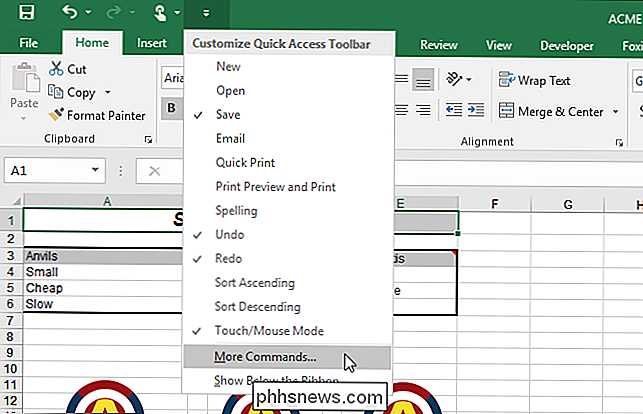
Dialogboksen "Excel-indstillinger" vises med skærmbilledet "Tilpas hurtigadgangsværktøjslinjen" aktiv. Vælg "Makroer" i rullelisten "Vælg kommandoer fra".
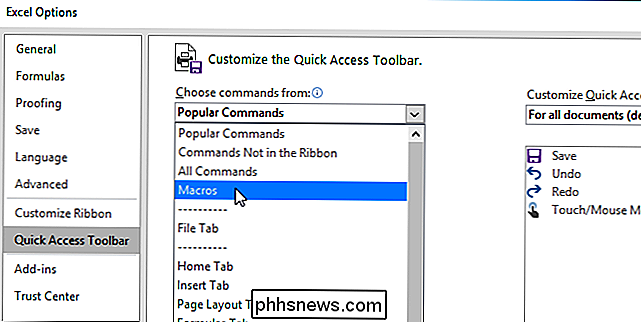
Vælg den ønskede makro fra listen under "Vælg kommandoer fra" rullemenuen, og klik derefter på "Tilføj".
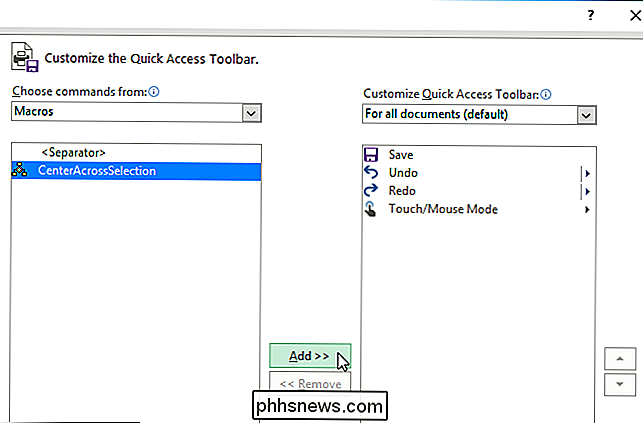
Makroen er tilføjet til listen "Tilpas Quick Access Toolbar".
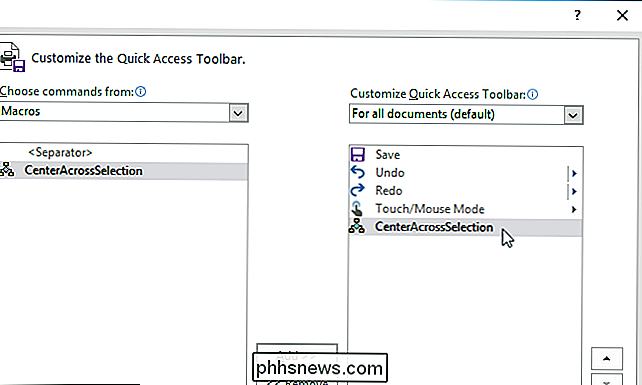
Klik på "OK" for at acceptere ændringen og luk dialogboksen "Excel Options".
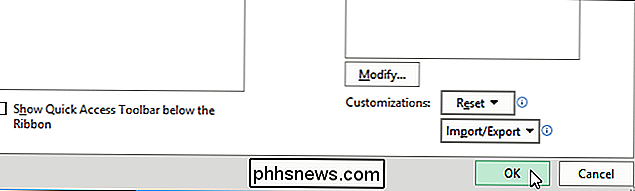
Makroer kan optages i Word og Excel. Vi viste dig, hvordan du tilføjer en makro til værktøjslinjen Hurtig adgang i Excel 2016, men denne procedure vil også fungere i Excel 2013 og Word 2013 og 2016.
BEMÆRK: Makroer er i det væsentlige dele af computer kode og er potentielt farlige. For mere information, se vores artikel om, hvorfor Microsoft Office-filer kan være farlige.

Sådan monteres ISO'er og andre diskbilleder på Windows, Mac og Linux
Diskbilleder er blevet mere nyttige end nogensinde på moderne pc'er, der ofte mangler cd- og dvd-drev. Opret ISO-filer og andre typer diskbilleder, og du kan "montere" dem og få adgang til de virtuelle diske, som om de var fysiske diske indsat i din computer. Du kan også bruge disse billedfiler til at brænde kopier af de originale diske senere , der skaber dobbelte kopier.

Sådan sideload Android Apps på din Amazon Fire TV og Fire TV Stick
Selvom det ikke er en særligt godt annonceret funktion, giver Amazon Fire TV og Amazon Fire TV Stick mulighed for sideloading af Android applikationer. Med en lille indsats kan du nemt indlæse apps på dit Fire TV, som ikke er tilgængelige i Amazon Appstore. Bemærk: Denne vejledning dækker sideloading af Android-applikationer på Fire TV-enheder og ikke Amazonas linje af Kindle Fire tabletter; hvis du er her på udkig efter en måde at sidelæse apps på din Kindle Fire henvises til denne vejledning.



